Sådan slår du undertekster til på Zoom

Lær hvordan du slår undertekster til på Zoom. Zooms automatiske undertekster gør det lettere at forstå opkaldsindholdet.
At oversætte alt og fra enhver kilde er ganske enkelt med Google Oversæt . Ikke kun at denne tjeneste er let tilgængelig, men den blev meget bedre med årene, især med de mest almindeligt anvendte sprog. Nogle brugere spekulerede på, om de kunne bruge Google Oversæt i Gmail til at oversætte e-mails uden at kopiere og indsætte indholdet. Og svaret er ja og nej. Lær mere om det nedenfor.
Indholdsfortegnelse:
Hvordan slår jeg Oversæt til i Gmail-appen?
1. Brug Google Oversæt i Gmail på nettet
For nogen tid siden kunne du bruge Google Oversæt i Gmail til nettet ved blot at udvide en e-mail og vælge Oversæt i menuen med 3 prikker. Dette vil oversætte e-mailen til det sprog, der bruges af Gmail. Så hvis du vil oversætte noget fra f.eks. arabisk til engelsk - skal standardsproget i din Gmail være engelsk. Du havde en mulighed for at vende tilbage til originalsproget i den samme 3-prikker menu.
Men i mellemtiden tilføjede Google en værktøjslinje lige under titlen, der giver dig mulighed for at vælge de to involverede sprog, hvilket gjorde tingene så meget nemmere. Så du behøver ikke længere at ændre sproget i Indstillinger > Alle indstillinger > Generelt. Hvis du ikke kan se Google Oversæt-bjælken, skal du gå til menuen med 3 prikker og vælge Oversæt. Det vil få værktøjslinjen frem, så du kan oversætte dine e-mails på ingen tid. Som standard vil Google Oversæt automatisk registrere sproget, men du kan som altid ændre det i rullemenuen.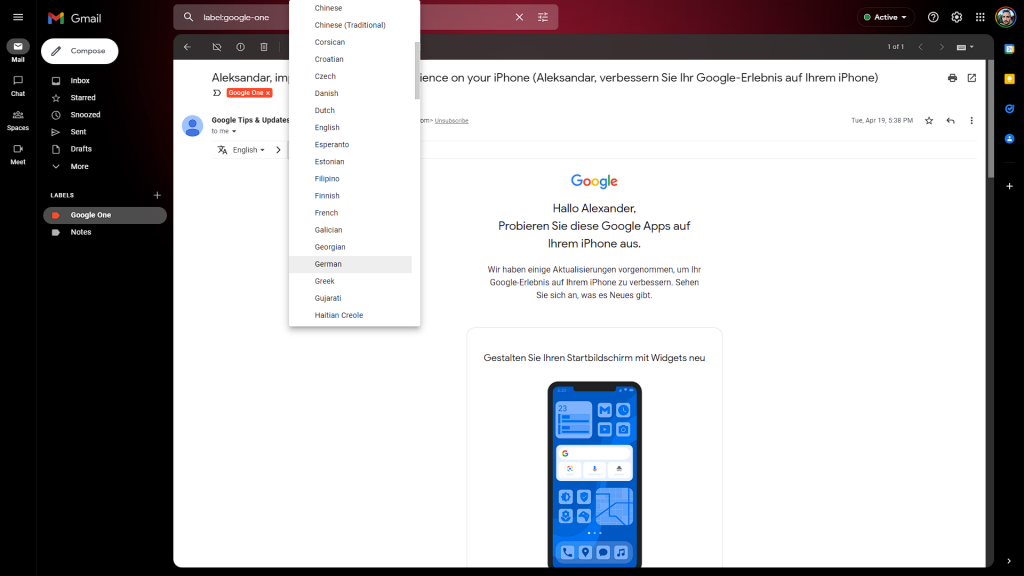
2. Brug Google Oversæt i Gmail på Android og iOS
Tingene er desværre ikke så enkle på Android og iOS. På Android kan du vælge teksten i e-mailen og derefter trykke på Oversæt fra pop op-menuen. Der skulle vises et overlay, hvor du kan vælge sprog. Du kan også altid kopiere og indsætte teksten fra Gmail til Google Translate, hvilket ikke ligefrem er definitionen på bekvemmelighed.
En anden mulighed er at bruge funktionen Tryk for at oversætte , som fungerer i baggrunden og kan oversætte indhold fra enhver kilde. For at aktivere det skal du åbne Google Oversæt, trykke på kontobilledet øverst og åbne Indstillinger. Åbn derefter Tryk for at oversætte og aktivere denne funktion. Du kan også få det til at hænge i baggrunden med det flydende ikon (boble) og aktivere automatisk oversættelse for al kopieret tekst.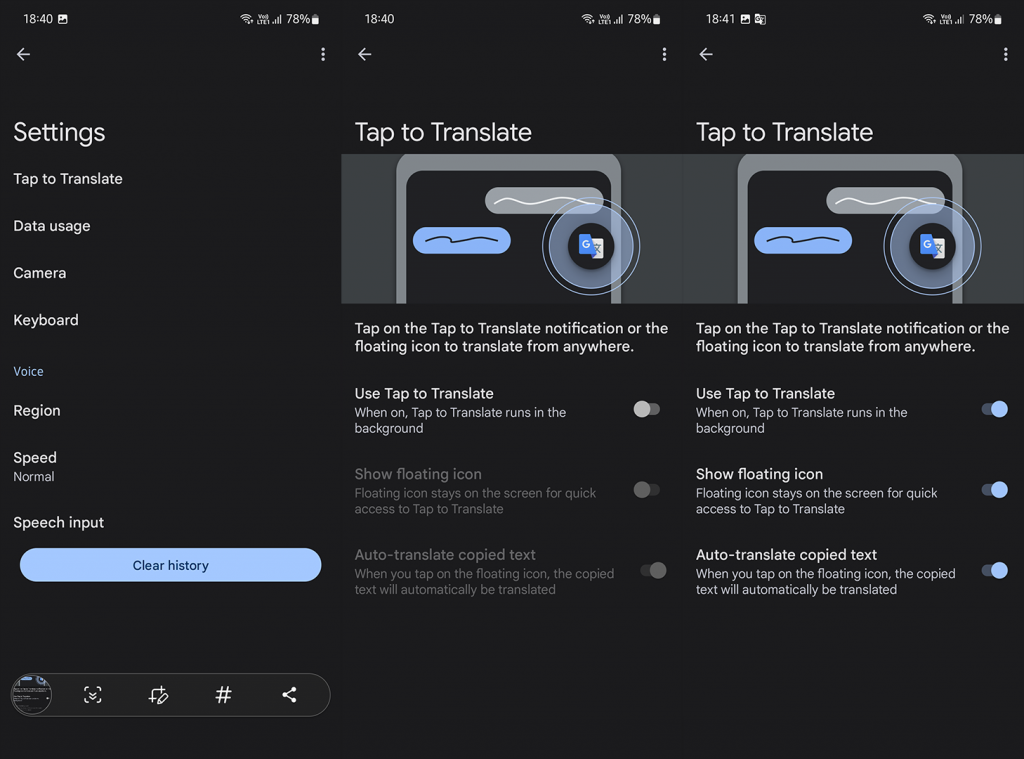
Tilgangen er lidt anderledes på iOS. Du kan vælge teksten og bruge Oversæt, men den mangler antallet af understøttede sprog. Denne tjeneste er ret begrænset sammenlignet med Google Oversæt, men de mest almindelige sprog er tilgængelige. Så enten bruger du Oversæt i pop op-menuen, når du vælger teksten, eller downloader Google Oversæt og copy-paste indholdet.
På den note kan vi afslutte denne artikel. Tak fordi du læste med, og glem ikke at dele dine tanker med os. Er der nogle alternative måder at oversætte dine e-mails med eller uden Google Oversæt? Fortæl os i kommentarfeltet nedenfor.
Lær hvordan du slår undertekster til på Zoom. Zooms automatiske undertekster gør det lettere at forstå opkaldsindholdet.
Modtager fejludskrivningsmeddelelse på dit Windows 10-system, følg derefter rettelserne i artiklen og få din printer på sporet...
Du kan nemt besøge dine møder igen, hvis du optager dem. Sådan optager og afspiller du en Microsoft Teams-optagelse til dit næste møde.
Når du åbner en fil eller klikker på et link, vil din Android-enhed vælge en standardapp til at åbne den. Du kan nulstille dine standardapps på Android med denne vejledning.
RETTET: Entitlement.diagnostics.office.com certifikatfejl
For at finde ud af de bedste spilsider, der ikke er blokeret af skoler, skal du læse artiklen og vælge den bedste ikke-blokerede spilwebsted for skoler, gymnasier og værker
Hvis du står over for printeren i fejltilstandsproblemet på Windows 10-pc og ikke ved, hvordan du skal håndtere det, så følg disse løsninger for at løse det.
Hvis du undrede dig over, hvordan du sikkerhedskopierer din Chromebook, har vi dækket dig. Lær mere om, hvad der sikkerhedskopieres automatisk, og hvad der ikke er her
Vil du rette Xbox-appen vil ikke åbne i Windows 10, så følg rettelserne som Aktiver Xbox-appen fra Tjenester, nulstil Xbox-appen, Nulstil Xbox-apppakken og andre..
Hvis du har et Logitech-tastatur og -mus, vil du se denne proces køre. Det er ikke malware, men det er ikke en vigtig eksekverbar fil til Windows OS.
![[100% løst] Hvordan rettes meddelelsen Fejludskrivning på Windows 10? [100% løst] Hvordan rettes meddelelsen Fejludskrivning på Windows 10?](https://img2.luckytemplates.com/resources1/images2/image-9322-0408150406327.png)




![RETTET: Printer i fejltilstand [HP, Canon, Epson, Zebra & Brother] RETTET: Printer i fejltilstand [HP, Canon, Epson, Zebra & Brother]](https://img2.luckytemplates.com/resources1/images2/image-1874-0408150757336.png)

![Sådan rettes Xbox-appen vil ikke åbne i Windows 10 [HURTIG GUIDE] Sådan rettes Xbox-appen vil ikke åbne i Windows 10 [HURTIG GUIDE]](https://img2.luckytemplates.com/resources1/images2/image-7896-0408150400865.png)
